 密度の計算ツールは、ある現象の既知の数量を取得し、これらの数量をマップ上に分布して密度マップを作成します。
密度の計算ツールは、ある現象の既知の数量を取得し、これらの数量をマップ上に分布して密度マップを作成します。
ワークフロー図
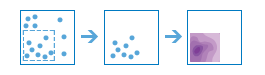
例
このツールの適用例のいくつかを次に示します。
- 警察が犯罪発生率の高いエリアに適切に人員を配置できるように犯罪密度マップを作成する場合。
- ある地域内の病院の密度を計算する場合。 結果レイヤーは、病院までのアクセスの良し悪しを示し、この情報を使用して、新しい病院を建設する場所を決定することができます。
- 過去に森林火災があった場所に基づいて、森林火災のリスクの高いエリアを特定する場合。
- 新しい道路を建設する場所を計画するために、主要道路から遠い地域を特定します。
使用上の注意
ポイント入力では、各ポイントは、あるイベントまたはインシデントの場所を表し、結果レイヤーは、単位面積あたりのインシデントの数を表します。 新しい場所の密度の値が高い場合、その場所の近くに多くのポイントがあることを意味します。 多くの場合、結果レイヤーは、将来のイベントのリスク指標サーフェスと解釈することができます。 たとえば、入力ポイントが落雷の位置を表す場合、結果レイヤーは、将来の落雷のリスク指標サーフェスとして解釈することができます。
ライン入力では、ライン密度サーフェスは、各場所の近くのラインの総数を表します。 計算される密度値の単位は、単位面積あたりのラインの長さです。 たとえば、ラインが川を表す場合、結果レイヤーは、検索範囲内にある川の総全長を表します。 この結果を使用して、放牧家畜に適したエリアを特定したりすることができます。
次の表に、このツールのパラメーターを示します。
| パラメーター | 説明 |
|---|---|
| 密度の計算に使用する入力ポイント レイヤーまたはライン レイヤーを選択 | 密度の計算に使用する入力ポイントまたはライン。 |
| count フィールドの使用 (オプション) | 各場所のインシデントの数を指定するフィールドを提供します。 たとえば、ポイントが都市を表す場合、カウント フィールドとして都市の人口を表すフィールドを使用できます。作成される人口密度レイヤーでは、より人口の多い都市の近くのより高い人口密度が計算されます。 デフォルトの [なし] を使用すると、各場所は 1 カウントを表すと見なされます。 |
| 検索距離 (オプション) | 密度値を計算する際に、ポイント フィーチャまたはライン フィーチャを検索する範囲を指定する距離を入力します。 たとえば、10,000 メートルの検索距離を指定すると、出力レイヤー内の場所の密度は、その場所の 10,000 メートル以内にあるフィーチャに基づいて計算されます。 10,000 メートル以内にインシデントがない場所は、密度値 0 となります。 距離を指定しないと、入力フィーチャの位置および count フィールドの値 (count フィールドが指定されている場合) に基づいてデフォルト値が計算されます。 |
| 出力面積の単位 (オプション) | 出力面積の単位を指定します。 密度は面積で割って算出しますが、このパラメーターでは、密度の計算におけるこの面積の単位を指定します。 指定可能な面積の単位は [平方マイル]、[平方フィート]、[平方メートル]、および [平方キロメートル] です。 |
| 出力セル サイズ (オプション) | 出力ラスターのセル サイズと単位。 単位には、キロメートル、メートル、マイル、フィートを使用できます。 |
| バリア フィーチャの選択 (オプション) | バリアを定義するデータセット。 バリアはポリライン フィーチャまたはポリゴン フィーチャのレイヤーになります。 |
| 結果レイヤー名 | [マイ コンテンツ] に作成され、マップに追加されるレイヤーの名前。 デフォルトの名前は、ツール名と入力レイヤー名に基づいて設定されます。 レイヤーがすでに存在する場合は、別の名前を指定するよう求められます。 [出力の保存場所] ドロップダウン ボックスを使用して、結果を保存する [マイ コンテンツ] 内のフォルダーの名前を指定できます。 |
環境
解析環境設定は、ツールの結果に影響する追加パラメーターです。 このツールの解析環境設定にアクセスするには、ツール パネルの上部にある歯車  アイコンをクリックします。
アイコンをクリックします。
このツールでは次の [解析環境] が適用されます。
- 出力座標系 - 出力レイヤーの座標系を指定します。
- 範囲 - 解析に使用するエリアを指定します。
- スナップ対象ラスター - 指定したスナップ対象ラスター レイヤーのセルの配置に一致するように、出力の範囲を調整します。
- セル サイズ - 出力レイヤーで使用するセル サイズ。
- マスク - マスク レイヤーを指定します。このレイヤーでは、マスク エリアの範囲内にあるセルのみが解析に使用されます。
- 並列処理ファクター - ラスター処理 CPU または GPU インスタンスを制御します。
類似のツールとラスター関数
ある現象の既知の数量を取得し、これらの数量をマップ上に分布して密度マップを作成するには、密度の計算ツールを使用します。 その他のツールは、類似した少し異なる問題を解決するのに効果的です。
Map Viewer Classic 解析ツールとラスター関数
ある現象の既知の数量を取得し、これらの数量をマップ上に分布して密度マップを作成するにはカーネル密度ラスター関数を使用します。 その他のツールは、類似した少し異なる問題を解決するのに効果的です。
ArcGIS Pro 解析ツールとラスター関数
[カーネル密度 (Kernel Density)] ジオプロセシング ツールは Spatial Analyst ツールボックスで利用できます。
[密度の計算 (Calculate Density)] ツールは Raster Analytics ツールボックスで利用できます。
カーネル密度はラスター関数として使用することもできます。
ArcGIS Enterprise 開発者向けリソース
ArcGIS REST API で作業を行っている場合は、CalculateDensity タスクを使用します。
ArcGIS API for Python で作業を行っている場合は、arcgis.raster.analytics.gbl モジュールの calculate_density  を使用します。
を使用します。